بررسی: نمایشگرهای جدید Clarity Pro Alogic شامل یک وب کم جمع شونده و عملکرد صفحه لمسی اختیاری است.

سال گذشته، شرکت لوازم جانبی Alogic صفحه نمایش 27 اینچی “Clarity” خود را راه اندازی کرد که تجربه 4K را با 90 وات توان تحویل برای شارژ رایانه متصل، مجموعه ای از گزینه های اتصال، و عملکرد هاب برای اتصال دستگاه های جانبی ارائه می دهد.

صفحه نمایش Clarity با صفحه نمایش IPS برای مشاهده در طیف وسیعی از زوایای مختلف، پوشش 97 درصدی رنگ DCI-P3، پشتیبانی از HDR 400 و توانایی انتقال سریع بین جهت افقی و عمودی، مجموعه ای از ویژگی ها را ارائه می دهد، اما Alogic اکنون با مدلهای Clarity Pro و Clarity Pro Touch که بهتازگی راهاندازی شدهاند، برخی از ویژگیهای اضافی را در نظر گرفته است.
من چند هفته است که دو مدل جدید را آزمایش کردهام، و متوجه شدم که ویژگیهای هوشمندانهای که در آنها گنجانده شده است، افزودههای جالبی هستند که به خریداران بسته به نیازشان، گزینههای خوبی را میدهند.
هر سه مدل از صفحه نمایش و طراحی اولیه یکسانی استفاده می کنند، و من متوجه شده ام که آنها روشن با رنگ های زنده برای تجربه تماشای با کیفیت بالا هستند، تا حدی به لطف نور پس زمینه نقطه کواتومی (QD) که کنتراست خوبی ارائه می دهد و از یک صفحه پشتیبانی می کند. میلیارد رنگ
من چند سالی است که از یک جفت نمایشگر الجی UltraFine 5K استفاده میکنم، و خوشحالم که متوجه شدم هیچ تفاوتی در تجربه روزمره هنگام اجرای این نمایشگرهای 4K در مقیاس بزرگ مشاهده نکردم. رزولوشن 2560 در 1440 برای مطابقت با اندازه دسکتاپ نمایشگرهای 27 اینچی 5K قبلی من، حتی اگر نمایشگرهای Alogic در این سناریو با مقیاس دقیق شبکیه کار نمیکنند.
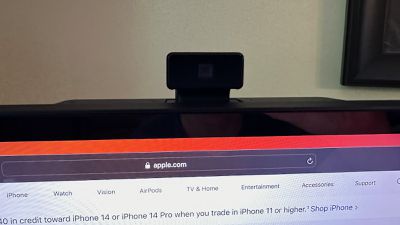
چیزی که Clarity Pro فراتر از صفحه نمایش استاندارد Clarity اضافه می کند، یک وب کم یکپارچه است که دارای یک ویژگی هوشمندانه مرتبط با حریم خصوصی است که به طور خودکار در حالی که از آن استفاده نمی شود، خود را پشت صفحه نمایش می گیرد و تضمین می کند که دوربین به طور مخفیانه توسط بدافزارها قابل دسترسی نیست. یا حملات دیگر بدون اطلاع شما. اگر دوربین بالا باشد، فعال است و اگر پایین باشد، نمیتواند چیزی به جز داخل محفظه نمایشگر ببیند، حتی اگر فیلمبرداری بدون اطلاع شما فعال شود.
دوربین هنگام بالا و پایین رفتن صدایی ایجاد می کند، که یادآور احتمال خراب شدن قطعات موتوری مانند این در طول زمان است، اما من از جنبه حریم خصوصی خودکار آن قدردانی می کنم. من همچنین چرخ تنظیم کوچکی را دوست دارم که امکان جابجایی میدان دید دوربین را به سمت بالا یا پایین برای کادربندی بهتر سوژه فراهم می کند. به اندازه یک لوازم جانبی وب کم مستقل، انعطاف پذیری زیادی ارائه نمی دهد، اما برای مثال بهتر از یک دوربین ثابت که در یک قاب نمایشگر ادغام شده است، است.
وبکم 8 مگاپیکسلی در مقایسه با بسیاری از گزینههای دیگر تعبیهشده در نوتبوکها یا نمایشگرهای خارجی اپل، کیفیت ویدیویی بسیار خوبی ارائه میدهد، اگرچه ویژگی دوربین تداومی که اخیراً به macOS و iOS اضافه شده است به این معنی است که میتوانید با استفاده از آیفون خود بهعنوان وبکم مک، حتی بهتر عمل کنید.
من در حین استفاده از یک جفت از این نمایشگرها با یک اشکال دوربین با زوم مواجه شدم، زیرا برنامه تنها یکی از وبکمها را تشخیص میدهد، صرف نظر از اینکه کدام یک از دوربینهای نمایشگر مشابه Alogic را که در تنظیمات ویدیو انتخاب کردهام. Alogic میگوید که این یک مشکل شناخته شده است و هنوز راهحلی برای آن وجود ندارد، اما من با سایر برنامههایی که آزمایش کردم از جمله Skype، FaceTime و Teams چنین مشکلی نداشتم، بنابراین به نظر میرسد که این مشکل برای Zoom است.
بالا رفتن از Clarity Pro Touch یک ویژگی مهم دیگر را در مقایسه با Clarity Pro اضافه می کند و آن پشتیبانی از صفحه نمایش لمسی است. در حالی که macOS به اندازه ویندوز از عملکرد لمسی پشتیبانی نمی کند، برخی از درایورها و یک برنامه پیکربندی از Alogic به ارائه مقدار مناسبی از عملکرد در macOS کمک می کنند. با پشتیبانی از صفحه نمایش لمسی، می توانید از انگشتان خود یا قلم خازنی (مداد اپل پشتیبانی نمی شود) برای تعامل با محتوای روی صفحه استفاده کنید.
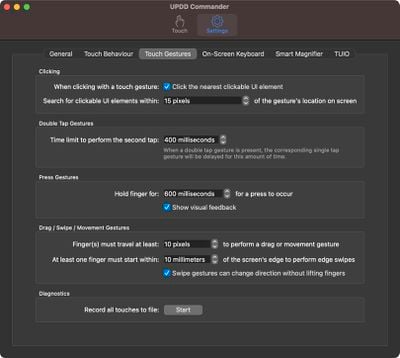
با اپلیکیشن UPDD Commander، میتوانید فهرست نسبتاً قابل توجهی از حرکات لمسی شامل یک، دو، سه یا پنج انگشت را با ضربه زدن، کشیدن انگشت و کشیدن در مکانهای مختلف روی صفحه شخصیسازی کنید. به عنوان مثال، یک ضربه یک انگشتی می تواند به عنوان یک کلیک سنتی ماوس ثبت شود، در حالی که یک ضربه دو انگشتی می تواند به عنوان کلیک راست ثبت شود و حتی می توانید شخصی سازی کنید که کدام یک از دو انگشت باید به عنوان محل ضربه در نظر گرفته شود.
تند کشیدن از پایین صفحه به سمت بالا را میتوان برای نمایش/پنهان کردن داک پیکربندی کرد، در حالی که سایر ترکیبات انگشتان و ژستها میتوانند کارهایی مانند فراخوانی Mission Control، مخفی کردن یا خروج از برنامهها، کوچک کردن پنجرهها و موارد دیگر را انجام دهند. همچنین میتوان حرکات دو انگشتی و چرخشی را تشخیص داد که امکان دستکاری مستقیم تصاویر را برای چرخش و زوم فراهم میکند.
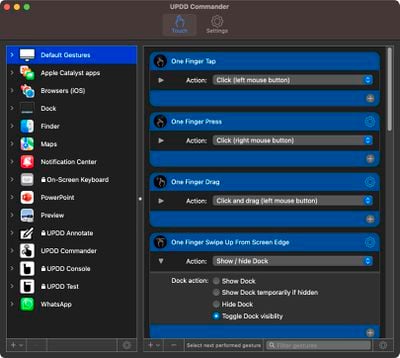
علاوه بر یک سری حرکات پیشفرض، میتوانید ژستها را بر اساس هر برنامه با تعدادی از برنامههای مک مانند Finder، Maps و Preview که پس از نصب درایورها و برنامههای Alogic از پیش پیکربندی شدهاند، پیکربندی کنید. اما شما آزاد هستید که هر یک از این موارد را بیشتر سفارشی کنید و هر طور که صلاح می دانید برنامه های اضافی را به لیست اضافه کنید. برای تنظیم کردن همه چیز کمی تلاش کردم، اما وقتی این کار انجام شد، متوجه شدم که عملکرد لمسی به خوبی کار می کند و کاملا طبیعی است.
در حالی که من هنوز ترجیح میدهم از ماوس برای بیشتر کارها استفاده کنم، برخی از ابزارهای کاربردی برای عملکرد صفحه لمسی در Clarity Pro Touch پیدا کردهام. من با آن در جهت عمودی در سمت چپ من با ایمیل، توییتر و Slack در یک صفحه وضعیت تنظیم شدهام، و این کار مفیدی است که بتوانم به ایمیلها دسترسی پیدا کرده و روی آنها ضربه بزنم یا فیدهای خود را با پیمایش به جای حرکت دادن ماوس از روی صفحه دیگر، لمس کنید.

هر سه نمایشگر دارای طراحی باکیفیت با پایه آلومینیومی دو تکه جامد با تنظیمات ارتفاع، چرخش و شیب بهعلاوه یک عبور مدیریت کابل در پشتیبانی عمودی هستند. پایه بسیار خوب است و صفحه نمایش را بدون لرزش بسیار پایدار نگه می دارد، همانطور که من روی همان سطح پشتیبانی تایپ می کنم.
نمایشگرها همچنین از پیوستهای VESA 100×100 پشتیبانی میکنند، اگر راهحلهای نصب دیگری را ترجیح میدهید، و Alogic یک پایه Clarity Fold اختیاری میفروشد که صفحه نمایش را در پیکربندی ارگونومیکتری قرار میدهد. به طور خاص برای Clarity Pro Touch زمانی که برای طراحی استفاده میشود، استفاده میشود، اگرچه پشتیبانی محدود Mac از این عملکرد باعث میشود که این تنظیمات برای کاربران در اکوسیستم اپل جذابیت کمتری داشته باشد.
مجموعه ای از کابل ها در جعبه شامل 1 متری USB-C به USB-C (3.2 Gen 1)، 1.5 متری USB-A به USB-B، 1.5 متری DisplayPort به DisplayPort و گزینه های HDMI به HDMI 1.5 متری باید تقریباً با هر تنظیماتی کار کند.
صفحهنمایشها در سمت براق هستند، اما من نور زیادی در تنظیماتم پیدا نکردم. حاشیه های مشکی در اطراف بالا و کناره ها تقریباً 1 سانتی متر و در امتداد پایین حدود 2 سانتی متر است. اینها نازکترین قابهای موجود در بازار نیستند و قاب ضخیمتر پایینی کمی نامناسب به نظر میرسد، اما من قطعا بدتر از آن را دیدهام و حداقل نمایشگرها و قابها در زیر یک صفحه شیشهای بهجز لبههای بسیار نازک صاف هستند.
هر دو Clarity Pro و Clarity Pro Touch دارای یک آرایه چهار میکروفون برای وب کم هستند و کیفیت صدا در آزمایش من خوب بود. اسپیکرهای دوگانه 5 واتی آنبورد که در مقایسه با بلندگوهای مک بوک پرو من یا حتی آنهایی که در نمایشگرهای معمولی ال جی UltraFine من وجود دارند، کمتر قابل توجه هستند.
میزان صدای بلندگو و روشنایی نمایشگر در نمایشگرهای Alogic نیز به طور طبیعی به کلیدهای رسانه مک پاسخ نمیدهند، حتی زمانی که از طریق USB-C متصل میشوند. من چند برنامه شخص ثالث را امتحان کردم که سعی می کنند این قابلیت را اضافه کنند، اما آنها فقط موفقیت جزئی داشتند.
میدانم که نمایشگرهای الجیام که از مزایای ورودی اپل بهره میبردند، خراب شدهام و به آن عملکردها اجازه میدهد تا کاملاً یکپارچه کار کنند، اما پایین آمدن من در مدیریت صدا در نمایشگرهای Alogic هنوز کمی ناامیدکننده بود. میزان صدا و روشنایی را همچنان میتوان از طریق دکمههای کنترل در لبه پایین نمایشگر مدیریت کرد، اما هیچ چیز بهتر از ادغام همه چیز با macOS برای تنظیمات درست از نوار منو یا صفحه کلید من نیست.
یکی از کاهشهایی که برای Clarity Pro و Clarity Pro Touch در مقایسه با نمایشگر اصلی Clarity وجود دارد این است که شارژ عبوری USB-C به جای ۹۰ وات به ۶۵ وات محدود شده است. این به دلیل اضافه شدن وب کم داخلی است که 25 وات انرژی برای اجرای آن اختصاص داده است.
ای کاش Alogic برای حفظ شارژ 90 واتی کامپیوتر به جای استفاده از آجر 150 واتی، یک آجر برقی با وات بالاتر را در این مدلهای پرو انتخاب میکرد، اما با توجه به کارایی جدیدترین نوتبوکهای اپل، 65 وات احتمالاً برای حفظ شارژ کافی خواهد بود. یک مک بوک پرو 16 اینچی تکمیل می شود مگر اینکه کارهای سختی را انجام دهید. مطمئناً برای من کافی است، اما اگر متوجه شدید که اینطور نیست، می توانید به راحتی منبع شارژ دیگری مانند آداپتور برق MagSafe را وصل کنید.

نمایشگرهای Alogic دارای برخی از عملکرد هاب USB هستند، اگرچه مهم است که توجه داشته باشید که این مقدار بسیار محدود است زیرا شامل فقط دو پورت USB-A در پشت نمایشگر و یک جک 3.5 میلی متری برای صدا می باشد. اگر صفحه نمایش شما از طریق USB-C متصل است، آن پورت های USB-A با سرعت USB 2.0 کار می کنند، که برای صفحه کلید یا ماوس سیمی خوب است، اما اگر سعی در اتصال حافظه خارجی داشته باشند احتمالاً برای نیازهای اکثر کاربران بسیار کند است. .
اگر پورت USB-B صفحه نمایش را به رایانه خود وصل کنید، آن پورت های USB-A می توانند با سرعت USB 3.0 کار کنند که به طور قابل توجهی بهتر است اما هنوز هم بسیار کندتر از بسیاری از گزینه های اتصال دیگر است. صرف نظر از اتصالات، در عصری که دستگاه های جانبی به طور فزاینده ای از USB-C استفاده می کنند، این پورت ها همچنان پورت های USB-A هستند.
برای مثال، اتصال یک درایو اکسترنال USB-C SSD به نمایشگر از طریق USB-A با سرعت USB 2.0 سرعت انتقال فقط 38 مگابایت بر ثانیه را به همراه داشت که حدود 20 برابر کندتر از اتصال مستقیم به رایانه من از طریق USB-C است. اما برای نیازهای اتصال با پهنای باند کمتر، به خوبی انجام می شود.
صفحه نمایش اصلی Clarity قیمت معمولی 799.99 دلار دارد، در حالی که Clarity Pro جدید با عملکرد وب کم با قیمت 999.99 دلار و Clarity Pro Touch با ارتقاء 200 دلاری به 1199.99 دلار عرضه می شود. این برای نمایشگرهای 27 اینچی 4K 60 هرتزی نسبتاً گران است، اگرچه آنها دارای مجموعه ای از ویژگی های قوی هستند.
Alogic همچنین در حال حاضر دارای تخفیف 20 درصدی با کد است ALG20 که قیمت ها را به ترتیب به 640.00 دلار، 799.20 دلار و 959.20 دلار دلپذیرتر کاهش می دهد، بنابراین این فرصت خوبی است برای انتخاب نمایشگرهای جدید در صورتی که برای شما جذاب هستند.
توجه: Alogic به منظور این بررسی، نمایشگرهای Clarity Pro و Clarity Pro Touch را به MacRumors ارائه کرده است. هیچ هزینه جبران خسارت دیگری دریافت نشد. MacRumors یک شریک وابسته با Alogic است. وقتی روی پیوندی کلیک میکنید و خریدی انجام میدهید، ممکن است مبلغی جزئی دریافت کنیم که به ما کمک میکند تا سایت را فعال نگه داریم.





